Last Updated on 2024-04-01 by 五零中人
各位好,在下「五零中人」。這是我在「聲音界」自封的名號。
開始接案旁白配音,已經有多年了,回想起剛開始的過程,遇到許多小障礙,分享出來讓有志從事配音旁白的朋友們有個「前車之鑑」。
來,讓我們一起研究吧!
開竅
回想小學的時候就有參加過演講比賽,那種雙手背再後面,一開場,題目要念二遍的那種演講比賽。拿了名次,心裡很高興,大概種下了舞台的種子,以後總是喜歡「表演」。
初中開始,又參加更刺激的「即席演講」,那得臨時耍嘴皮子,得獎之後,還代表學校參加校際比賽,得了第三名。
高中參加合唱團,老師問說,有誰要當指揮,我立刻舉手,以為會有很多人搶,結果只有我舉手。進入合唱班,代表學校出去比賽,得到最佳指揮獎,大概是要安慰我們歌唱得還有進步空間。
這時候,也開始夏令營帶團,演短劇,帶團康,在舞台和大眾前表演,愈來愈放得開了。
大學加入話劇社,當導演,演話劇,當然要出去公演,學校大型晚會也找我去主持,雖然是鬧著玩,但很有成就感。
入了社會,這種舞台經驗,讓我做簡報時,有一股江湖味兒,很能獲得台下觀眾的認同,開始著墨如何從客戶的角度來說故事。而不單單準備我想說的。
在職場這幾年,主持過多場公司尾牙,產品上市記者會,消費者活動的晚會等等。
繞了一大圈,退出職場後,沒了舞台,想起了自己聲音聽起來還行。
2021年完成了【華視訓練配音班138期】的培訓,開啟了我對於聲音的好奇。
華視訓練配音班打基礎
自以為發音已經很標準,聲音共鳴位置也是腹式發音,沒想到一去上課,這一切還真是「自以為」。哈哈。
很多國語的「正確」發音,都不是我們平常說的,例如,我們平常會說:「你醬會沒盆友喔!」很正常,對吧!
比較印象深刻的是「和」,在配音的世界裡,一般情況都念「ㄏㄢˋ」,你和我,不是,你「ㄏㄜˊ」我。當然,永和區,就是念「ㄏㄜˊ」了。
由於「五零中人」民國54年次的年紀,戲劇配音這種體力活,比較難從頭跟班做起,所以就選擇旁白接案,繼續我的聲音探索。
接案前準備
由於還沒有任何實際接案範例,我在「Pro360達人網」和「Tasker出任務」上的工作坊資訊,會先安排一些(仿)旁白Demo,例如類似Discovery頻道的影片,公司介紹的影片,產品介紹的影片,汽車廣告等等。
請享用我的英語旁白Demo 點我吧。
錄製完成後,要做許多重要步驟,才能上架喔。以下所有的失誤,我大都犯過一遍了,沒有調整好錄音檔,就匆匆交貨出去,或是上架到Podcast,請大家也要注意囉。
免費聲音編輯軟體Audacity
Audacity是個免費開放源軟體(Open Source),功能足夠我們使用。下載連結傳送門點這裡。
這裡是文字及圖片說明,提供大家有個印象。因為操作介面仍會更新,大家搞懂概念更重要。
我並非專業音效師,這些調整步驟,是我參考網路教學以及Audacity說明,並且實際案例提供旁白配音交貨給客戶,以及錄製Podcast的成功經驗,整理之後與大家分享。
- 準備一個耳機,建議是全罩式的,可以更清晰的聽到細微雜音和低沉的背景低噪音;或是工作環境許可,準備一台監聽喇叭也行,音域要完整些喔,不要甚麼加強低音Bass,或加強人聲,要是乾淨傳真的喇叭。
接下來,就是整理音檔了。以下都是Audacity功能,請按照這個順序進行。在一開始錄音之前,請記得先錄製一段【環境音】,就是都不用講話,讓麥克風錄個乾淨的現場環境音。
- 調整音軌顯示db
這裡是因為講解方便,調整音軌來顯示db,讓您看到音頻經由我們調整後的改變情況,您熟悉後,可掠過顯示db這步驟。
黃線箭頭所指的垂直數字欄的位置,按滑鼠右鍵,點選【對數dB】,使音軌中以dB資訊顯示。
- 去噪音,除非您的錄音環境已經是高檔的隔音牆,附近方圓沒有人在挖馬路、打地基,不然您一定要去噪音。而且還要做二次。記得錄音時,可先錄一段空白,讓麥克風收錄單純的背景噪音。然後,用滑鼠選取背景噪音的一部分音軌(如下圖左側圓圈)。點選工具列上的【效果】→【噪音抑制】,出來的對話框如下圖右側,點選【取得噪音特徵】。
- 系統知道剛剛那小段音頻,是您定義的「噪音特徵」,接下來用滑鼠選擇所有音頻,使其反白(如下圖左側),點選【效果】→【噪音抑制】→【確定】。
讓子彈飛一下,不,是讓系統跑一下。搞定。系統會根據您指定的噪音特徵,在所選的音頻中去掉該特徵的聲音,而保留不是該特徵的音頻。完成後,如下圖。原來可看到噪音的,整個音頻都去安靜了。請注意,若是您要交稿給客戶,請在原段落,再做一次選擇噪音特徵,然後再把整段音頻,做第二次「噪音抑制」,因為,您眼睛看到的音頻db很平滑,但是還是會有非常小聲的低頻噪音,這用監聽喇叭一放,就可聽到低沉的「嗡嗡」聲。
一般來說,做二次噪音抑制,應該就能達到交貨水準了。如果您的環境還是有持續的低頻噪音如冷氣,電冰箱,還是仔細檢查喔。
附帶一提,系統能去除的只有,穩定出現的噪音喔,救護車(或是隔壁吵架)的那種忽大忽小的聲音很不容易去除喔。
小竅門:如果內容純粹是人聲的音頻,建議調整成 6、6、6,這是Audacity官方說法,我試過噪音抑制12,確實對於原本音頻有較多的損傷。不過要很專業的監聽喇叭才聽得出來。一般我們配音旁白,都有背景音樂襯著,所以較不需要太計較。
黃線箭頭所指的垂直數字欄的位置,按滑鼠右鍵,點選【半波】,然後將所有音軌縮小,以至於可以看到整個音頻內容。
- 調整整個音頻的聲音大小聲較為平衡
因為在沒有經驗的情況下,說話有時候離開麥克風收音範圍,或是聲音沒力氣太小聲,或是轉頭看稿子,聲音就下去了。要調整成大小聲較為平衡的話,才要做這步驟。如果您錄音時,就很注意大小聲,可忽略此步驟。
- 將所有音軌選擇反白,點選【效果】→【增幅】;以下畫面中<增幅>欄位呈現8.697(記住這數字,大約8);點選【確定】。
可由下圖黃線標示看到,音頻中最高dB的峰值已經接近0dB。也就是說剛剛的增幅,是以最大聲的那個為基準點,大家一起調大聲。
- 維持「整個」音頻是被選取的反白狀態,點選【效果】→【壓縮器】,將<臨界值>的藍色標示移動到-13dB,也就是剛剛上面增幅的8dB 加上 5dB,將<比率>的藍色標示移動到最右邊10:1;點選【確定】。
你會看到所有音軌的峰值,都拉高到幾乎平頭,接近0dB。也就是把之前有小聲的地方拉大聲量,讓整體的聲音大小不要差太多。
- 這裡做個試驗,就是把<比率>調整到2:1,點選【確定】。
會發現音軌的整體峰值,並沒有像之前10:1那麼平均。
- 接下來,讓整個音頻爆音(太大聲)的部分降下來。我們把剛剛壓縮10:1的那個音軌,全選音軌反白,利用【效果】→【正規化】的功能,將整體的音頻降-3dB,注意第一、第二個選項要打勾。
另一種方法,是看播放音頻的分貝小視窗,不要出現橘紅色的指標,一般整體音頻調整到 -6dB左右即可。
調整後的音頻,整體dB值,都大約落在 -6dB 上下囉。
- 最後,可以來美化一下聲音。EQ,Audacity3.1.3的版本,有【EQ-曲線等化器】和【EQ-頻段等化器】,前者是依據每個頻率,從20Hz~20000Hz,依序可以讓我們調整增減,以致低音飽滿,高音嘹亮;後者是簡化版,操作概念相同。
原則上,男生的聲音在65Hz~700Hz;女生的聲音在80Hz~1200Hz(女高音),所以我會把60Hz以下的dB降到最低,用來移除低頻背景噪音,然後把我的低音加強約3dB,5000Hz以上的高音也增強3dB,讓低音渾厚些,高音清亮些。
您可以自己玩玩看,請注意,低音太厚,會整個聽不清楚喔。哈哈。對,我有試過。
- 最後,若是要交貨給客戶的旁白配音,記得把「口水音」、「破風噴氣」、「呼吸聲」去掉喔。Podcast就不必了,有時候呼吸聲更有情緒~啊。
到最後,因為做了一些調整,再仔細聽聽,有沒有背景噪音,在過程中被我們調大聲了,因為,有些雜音會因為太小聲,會漏刪掉。等所有音頻增幅、調整EQ等等搞定,那些小雜音會變大,就一目瞭然。記得,再做一次「噪音抑制」喔。
大功告成,上架、交貨
調整好之後,就可以將音檔輸出成 mp3,一般Podcast,選擇【標準,170-210kbps】即可,因為選擇太高的品質,也沒特別有用,因為我們人耳聽不出差異。
若是要旁白配音交貨給客戶,建議用wav格式,才能保留完整的音質。
【貼心提醒】
若要交貨給客戶,請用email 附檔案的方式,或是用雲端硬碟,並請客戶下載後聆聽,才能確保聲音品質。
LINE傳檔案,會壓縮檔案,音質就變了,雲端像試OneDrive,也不要直接連線聽,也是會有壓縮檔案影響聲音品質的情況發生。
上帝視角
在跌跌碰碰之後,知道了事情的處理方式,把它們寫下來,讓智慧傳承分享出去,應該是我
最後的溫柔
祝福你
若覺得這篇文章有幫助到您,請您在底下給我五個掌聲,我會非常感謝您的鼓勵。也請分享給您的朋友。
若還有其他執行上的疑問,也歡迎留言給我,我會認真地回覆您。
延伸閱讀
想要練習【腹式呼吸法】的朋友,可以參考我另一篇:【熟齡必學】正確的腹式發音,讓聲音更有共鳴,還有其他好處喔


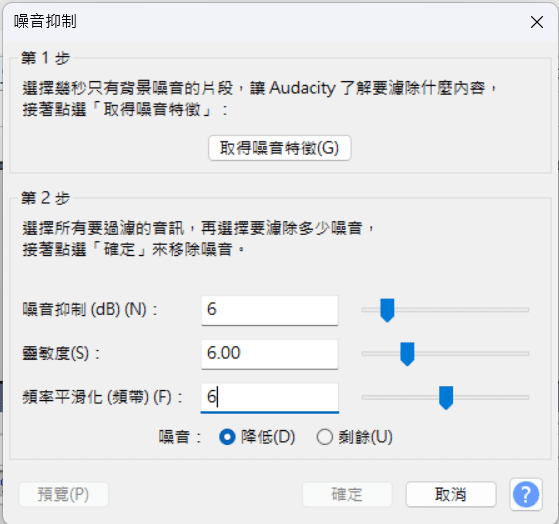
8 留言
有用過Audacity, 一直不曉得如何快捷地去除雜音,感謝版大的大方分享!
感謝您。希望有幫忙。
Audacity是個好用的錄音軟體,但是也會收錄雜音,學到文章中方法可以解決問題,感謝版主分享~
噪音問題可大可小。完美主義者,可以滿滿消除噪音。哈哈
步驟超級清楚,感謝把重點全圈起來了!感謝,讓我知道有些地方要怎麼執行了~~~~
細節常是小關鍵。希望有幫助。感謝您。
想請教Audacity和其他音頻軟體如: Audition,有何差別呢? 推薦哪個好?
Hi Kevin, 感謝您的詢問。這是個好問題。推薦使用的關鍵在於您使用的需求。如果只是單純的播客,可以用Audacity 畫面操作都簡單易懂。如果需要專業的混音及修復等功能,建議學學Adobe Audition。另外一個考量是費用,Audacity 免費,Audition 要購買。
這是官方audition 支援網址,很多基本功能介紹。請享用。https://www.adobe.com/tw/products/audition.html
Comments are closed.